Πώς να αθροίσετε / μετρήσετε τα επιλεγμένα πλαίσια ελέγχου στο Excel;
Τα πλαίσια ελέγχου στο Excel χρησιμεύουν ως ένα πρακτικό εργαλείο για την παρακολούθηση της κατάστασης των δεδομένων σας. Φανταστείτε ότι εργάζεστε με μια λίστα που περιλαμβάνει πλαίσια ελέγχου—κάποια επιλεγμένα και άλλα όχι. Ίσως χρειαστεί να μετρήσετε τον αριθμό των πλαισίων ελέγχου που είναι επιλεγμένα ή να υπολογίσετε το άθροισμα των τιμών που σχετίζονται με αυτά τα επιλεγμένα πλαίσια ελέγχου.

Άθροισμα ή μέτρηση επιλεγμένων πλαισίων ελέγχου στο Excel
Άθροισμα ή μέτρηση επιλεγμένων πλαισίων ελέγχου στο Excel
Στο Excel, δεν υπάρχει ένας απλός τύπος για την απευθείας μέτρηση ή άθροιση των επιλεγμένων πλαισίων ελέγχου. Για να αντιμετωπίσετε αποτελεσματικά αυτό το ζήτημα, ακολουθήστε τα εξής βήματα:
Βήμα 1: Συνδέστε τα πλαίσια ελέγχου με τα κελιά
- Ανοίξτε το φύλλο εργασίας που θέλετε να μετρήσετε ή να αθροίσετε τα επιλεγμένα πλαίσια ελέγχου και, στη συνέχεια, κάντε δεξί κλικ σε ένα πλαίσιο ελέγχου και επιλέξτε Έλεγχος μορφής, δείτε το στιγμιότυπο οθόνης:

- Στο Μορφοποίηση αντικειμένου πλαίσιο διαλόγου, κάτω από το Έλεγχος καρτέλα, κάντε κλικ για να επιλέξετε ένα κενό κελί που σε σχέση με το επιλεγμένο πλαίσιο ελέγχου ως το κελί συνδέσμου από το Σύνδεσμος κελιού επιλογή και μην αλλάξετε καμία άλλη επιλογή και, στη συνέχεια, κάντε κλικ OK κουμπί. Δείτε το στιγμιότυπο οθόνης:

- Μετά ένα ΑΛΗΘΙΝΗ εμφανίζεται στο επιλεγμένο κελί εάν το πλαίσιο ελέγχου είναι επιλεγμένο και ένα κενό κελί εάν το πλαίσιο ελέγχου δεν είναι επιλεγμένο.
- Στη συνέχεια, πρέπει να επαναλάβετε τα παραπάνω βήματα για να ορίσετε ένα κελί σύνδεσης για κάθε πλαίσιο ελέγχου της στήλης και καλύτερα να συνδέσετε το κελί με το αντίστοιχο πλαίσιο ελέγχου στην ίδια σειρά, θα λάβετε το ακόλουθο στιγμιότυπο οθόνης:

Κώδικας VBA: συνδέστε πολλά πλαίσια ελέγχου σε κελιά ταυτόχρονα
Sub LinkChecks()
'Update by Extendoffice
Dim xCB
Dim xCChar
i = 2
xCChar = "D"
For Each xCB In ActiveSheet.CheckBoxes
If xCB.Value = 1 Then
Cells(i, xCChar).Value = True
Else
Cells(i, xCChar).Value = False
End If
xCB.LinkedCell = Cells(i, xCChar).Address
i = i + 1
Next xCB
End Sub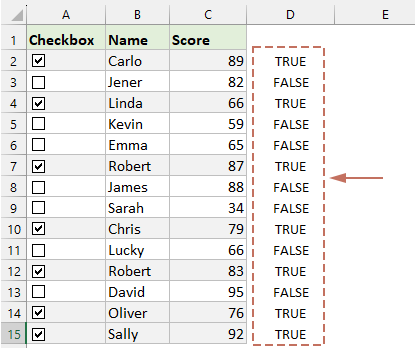
Βήμα 2: Εφαρμόστε τύπους για να υπολογίσετε τα πλαίσια ελέγχου
Αφού ολοκληρώσετε τη ρύθμιση του κελιού συνδέσμου για κάθε πλαίσιο ελέγχου, μπορείτε να χρησιμοποιήσετε τους παρακάτω τύπους για να υπολογίσετε τα πλαίσια ελέγχου:
Μετρήστε το επιλεγμένο πλαίσιο ελέγχου:
=COUNTIF(D2:D15,TRUE)
Αθροίστε τις τιμές κελιών με βάση το επιλεγμένο πλαίσιο ελέγχου:
=SUMIF(D2:D15, TRUE, C2:C15)
Η καταμέτρηση ή η άθροιση των επιλεγμένων πλαισίων ελέγχου στο Excel είναι απλή όταν τα συνδέσετε με κελιά. Με αυτά τα βήματα, είστε σε καλό δρόμο για να αξιοποιήσετε τις ισχυρές δυνατότητες διαχείρισης δεδομένων του Excel. Εάν ενδιαφέρεστε να εξερευνήσετε περισσότερες συμβουλές και κόλπα για το Excel, ο ιστότοπός μας προσφέρει χιλιάδες εκπαιδευτικά προγράμματα, κάντε κλικ εδώ για πρόσβαση σε αυτά. Σας ευχαριστούμε που διαβάσατε και ανυπομονούμε να σας παρέχουμε περισσότερες χρήσιμες πληροφορίες στο μέλλον!
Εισαγάγετε χωρίς κόπο πολλαπλά πλαίσια ελέγχου στην επιλεγμένη περιοχή σας με το Kutools για Excel!
Kutools για Excel's Μαζική εισαγωγή κουτιών ελέγχου Η λειτουργία σάς επιτρέπει να προσθέτετε μαζικά πλαίσια ελέγχου με λίγα μόνο κλικ. Πείτε αντίο στην κουραστική εργασία της εισαγωγής πλαισίων ελέγχου ένα προς ένα και καλωσορίστε έναν πιο αποτελεσματικό τρόπο οργάνωσης των δεδομένων σας. Αποκτήστε το τώρα για να ξεκινήσετε τη δωρεάν δοκιμή σας για 30 ημέρες!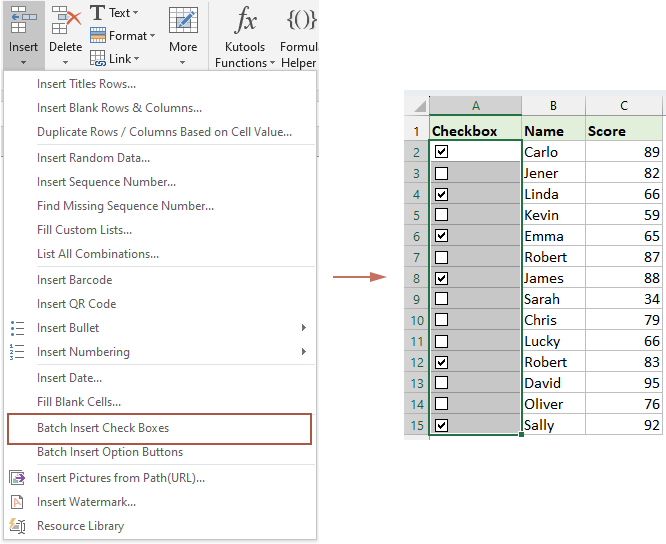
Επίδειξη: Άθροιση ή μέτρηση επιλεγμένων πλαισίων ελέγχου στο Excel
Σχετικά Άρθρα:
- Πλαίσια ελέγχου Excel: Προσθήκη, επιλογή, διαγραφή και χρήση πλαισίων ελέγχου στο Excel
- Το πλαίσιο ελέγχου είναι ένα διαδραστικό εργαλείο που χρησιμοποιείται για την επιλογή ή την κατάργηση της επιλογής μιας επιλογής, την οποία θα βλέπετε συχνά σε φόρμες ιστού ή όταν συμπληρώνετε έρευνες. Στο Excel, μπορείτε να προσθέσετε πολλαπλές δυνατότητες επιλέγοντας ή αποεπιλέγοντας ένα πλαίσιο ελέγχου που κάνει το φύλλο σας πιο δυναμικό και διαδραστικό, όπως η δημιουργία λιστών ελέγχου με πλαίσια ελέγχου, η εισαγωγή ενός δυναμικού γραφήματος ανά πλαίσια ελέγχου κ.λπ.
- Εισαγάγετε πολλά πλαίσια ελέγχου στο Excel
- Πώς μπορούμε να εισαγάγουμε γρήγορα πολλαπλά πλαίσια ελέγχου στο Excel; Ακολουθήστε αυτές τις δύσκολες μεθόδους στο Excel.
- Δημιουργήστε αναπτυσσόμενη λίστα με πολλά πλαίσια ελέγχου
- Πολλοί χρήστες του Excel τείνουν να δημιουργούν αναπτυσσόμενη λίστα με πολλά πλαίσια ελέγχου για να επιλέγουν πολλά στοιχεία από τη λίστα ανά ώρα. Στην πραγματικότητα, δεν μπορείτε να δημιουργήσετε μια λίστα με πολλά πλαίσια ελέγχου με επικύρωση δεδομένων. Σε αυτό το σεμινάριο, θα σας δείξουμε δύο μεθόδους για να δημιουργήσετε αναπτυσσόμενη λίστα με πολλά πλαίσια ελέγχου στο Excel.
Τα καλύτερα εργαλεία παραγωγικότητας γραφείου
Αυξήστε τις δεξιότητές σας στο Excel με τα Kutools για Excel και απολαύστε την αποτελεσματικότητα όπως ποτέ πριν. Το Kutools για Excel προσφέρει πάνω από 300 προηγμένες δυνατότητες για την ενίσχυση της παραγωγικότητας και την εξοικονόμηση χρόνου. Κάντε κλικ εδώ για να αποκτήσετε τη δυνατότητα που χρειάζεστε περισσότερο...

Το Office Tab φέρνει τη διεπαφή με καρτέλες στο Office και κάνει την εργασία σας πολύ πιο εύκολη
- Ενεργοποίηση επεξεργασίας και ανάγνωσης καρτελών σε Word, Excel, PowerPoint, Publisher, Access, Visio και Project.
- Ανοίξτε και δημιουργήστε πολλά έγγραφα σε νέες καρτέλες του ίδιου παραθύρου και όχι σε νέα παράθυρα.
- Αυξάνει την παραγωγικότητά σας κατά 50% και μειώνει εκατοντάδες κλικ του ποντικιού για εσάς κάθε μέρα!
